Mac 上的~/Library 文件夹是默认为隐藏的。因为苹果觉得在大多数时候,你用不到这个文件夹。但有时候你也许会需要用这个文件夹来完成某些特殊的事情。如果你已经用了很长时间的 Mac 了,你肯定遇到过需要用到这个文件夹的情况,今天小编就教给大家4种找到该文件夹的方法,希望对大家有所帮助!

为什么隐藏“库”文件夹?
请注意,这是因为Apple会将Library文件夹隐藏在macOS上。原因是它包含与操作系统以及已安装的应用程序有关的所有重要数据。
因此,万一您意外删除或修改文件,可能会导致系统严重问题。简而言之,如果您不确定要访问图书馆文件夹的内容,请不要这样做。
如果要继续前进并修改文件夹中的数据,最好在继续之前创建系统的备份。
方法1
访问“ macOS”上“库”文件夹的最简单方法之一是通过“转到”菜单。这是分步指南。
1.打开Finder应用
2.从菜单选项中,在按键盘上的Option键的同时单击“执行”。
3.现在,从下拉列表中选择“库”,您将被带到该位置。
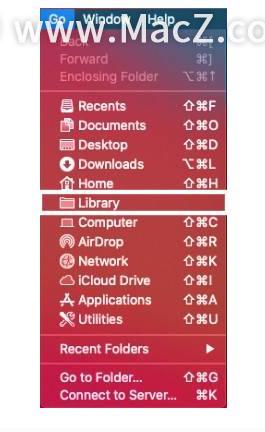
方法2








 本文介绍了如何在Mac上访问通常隐藏的Library文件夹的四种方法,包括通过“转到”菜单、命令行、显示隐藏文件夹快捷键以及设置永久可见。这些方法有助于用户在必要时访问和管理Library文件夹中的重要数据。
本文介绍了如何在Mac上访问通常隐藏的Library文件夹的四种方法,包括通过“转到”菜单、命令行、显示隐藏文件夹快捷键以及设置永久可见。这些方法有助于用户在必要时访问和管理Library文件夹中的重要数据。
 最低0.47元/天 解锁文章
最低0.47元/天 解锁文章

















 5534
5534

 被折叠的 条评论
为什么被折叠?
被折叠的 条评论
为什么被折叠?








